vlookup函数和column函数混合使用的技巧 如何在vlookup函数中嵌套使用column函数
vlookup函数和column函数混合使用的技巧,在Excel中,vlookup函数和column函数是两个非常实用的函数。其中vlookup函数用于在表格中进行查找,而column函数则返回给定单元格的列号。利用这两个函数的混合使用,我们可以更加方便地进行表格相关操作。在vlookup函数中嵌套使用column函数,不仅可以根据列号进行查找,还可以实现自动适应列数的功能。下面我们来探讨下如何在实际应用中灵活使用这两个函数。
Vlookup查找引用函数:
语法:=Vlookup(lookup_value,table_array,col_index_num,range_lookup)
第一个参数是要查找的值,第二个参数是查找的范围,第三个参数是要返回的列数值(指在此表格的列数),第四个参数是查找方法(包括0和1)
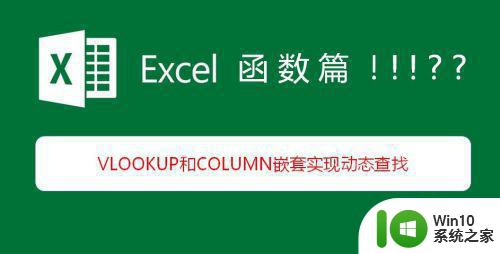
具体步骤如下:
1、首先我们按照下图所示,先输入数据源和检索数据。
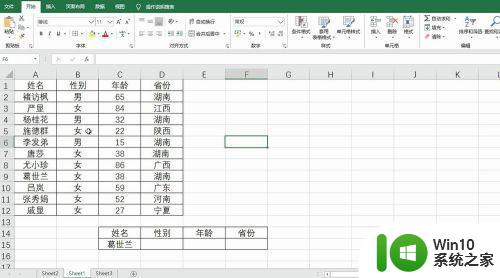
2、然后我们在性别对应的单元格输入公式=VLOOKUP($C$15,$A$1:$D$12,COLUMN()-2,0),第一个参数是找谁,第2个参数是在哪里找,第3个参数是返回第几列值(注意这里引入column就是为了实现动态查找),第4个默认写0就行了。

3、确定并右拉复制我们即可看到全部结果。

4、最后记得保存文件即可。
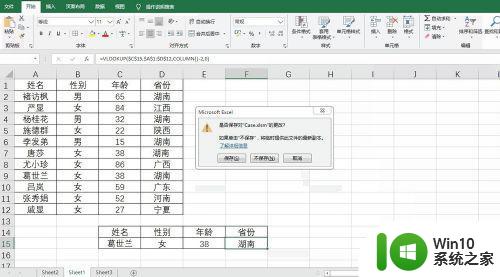
通过在vlookup函数中嵌套使用column函数,我们可以很容易地使用表格中的列索引,而不必手动输入每个列的字母。这种技巧非常实用,可以加速我们的工作流程,提高生产效率。同时,我们需要注意在使用这种方法时,保证表格的数据结构一致,以免出现不必要的错误。
vlookup函数和column函数混合使用的技巧 如何在vlookup函数中嵌套使用column函数相关教程
- ifna和vlookup的联合运用 如何使用IFNA函数和VLOOKUP函数一起查找对象
- vlookup函数怎么用 vlookup函数的使用方法
- excel里面的vlookup函数使用方法 excel函数vlookup怎么用
- Excel表格中使用VLOOKUP函数的步骤详解 如何在两个Excel表格中使用VLOOKUP函数实现数据匹配
- Excel如何使用VLOOKUP函数匹配多列数据 VLOOKUP函数如何用于匹配多列数据的方法
- 如何用vlookup函数完成自动填充 vlookup函数用法详解
- vlookup函数模糊查找使用方法 vlookup模糊查找如何使用
- vlookup函数精确查找的使用方法 vlookup函数精确查找的语法和用法详解
- wpstext函数举例 wpstext函数使用方法
- 多条件vlookup函数的使用方法 vlookup多重匹配查询数据的步骤和技巧
- Excel中使用VLOOKUP查找文本型数字的具体步骤 如何利用VLOOKUP函数在Excel中查找文本型数字
- vlookup函数没错却没有结果如何修复 vlookup函数没有结果为什么
- U盘装机提示Error 15:File Not Found怎么解决 U盘装机Error 15怎么解决
- 无线网络手机能连上电脑连不上怎么办 无线网络手机连接电脑失败怎么解决
- 酷我音乐电脑版怎么取消边听歌变缓存 酷我音乐电脑版取消边听歌功能步骤
- 设置电脑ip提示出现了一个意外怎么解决 电脑IP设置出现意外怎么办
电脑教程推荐
- 1 w8系统运行程序提示msg:xxxx.exe–无法找到入口的解决方法 w8系统无法找到入口程序解决方法
- 2 雷电模拟器游戏中心打不开一直加载中怎么解决 雷电模拟器游戏中心无法打开怎么办
- 3 如何使用disk genius调整分区大小c盘 Disk Genius如何调整C盘分区大小
- 4 清除xp系统操作记录保护隐私安全的方法 如何清除Windows XP系统中的操作记录以保护隐私安全
- 5 u盘需要提供管理员权限才能复制到文件夹怎么办 u盘复制文件夹需要管理员权限
- 6 华硕P8H61-M PLUS主板bios设置u盘启动的步骤图解 华硕P8H61-M PLUS主板bios设置u盘启动方法步骤图解
- 7 无法打开这个应用请与你的系统管理员联系怎么办 应用打不开怎么处理
- 8 华擎主板设置bios的方法 华擎主板bios设置教程
- 9 笔记本无法正常启动您的电脑oxc0000001修复方法 笔记本电脑启动错误oxc0000001解决方法
- 10 U盘盘符不显示时打开U盘的技巧 U盘插入电脑后没反应怎么办
win10系统推荐
- 1 番茄家园ghost win10 32位官方最新版下载v2023.12
- 2 萝卜家园ghost win10 32位安装稳定版下载v2023.12
- 3 电脑公司ghost win10 64位专业免激活版v2023.12
- 4 番茄家园ghost win10 32位旗舰破解版v2023.12
- 5 索尼笔记本ghost win10 64位原版正式版v2023.12
- 6 系统之家ghost win10 64位u盘家庭版v2023.12
- 7 电脑公司ghost win10 64位官方破解版v2023.12
- 8 系统之家windows10 64位原版安装版v2023.12
- 9 深度技术ghost win10 64位极速稳定版v2023.12
- 10 雨林木风ghost win10 64位专业旗舰版v2023.12